그래픽카드 벤치마크 프로그램 – 3DMark, Unigine, Furmark 비교 분석
그래픽카드를 업그레이드하거나 최적화했을 때, 성능을 수치로 확인하고 싶은 순간이 있습니다. 이럴 때 가장 많이 활용되는 도구가 바로 그래픽카드 벤치마크 프로그램입니다. 단순히 점수를 매기는 도구가 아니라, GPU의 실제 성능과 발열, 안정성을 종합적으로 확인할 수 있는 중요한 기준이 됩니다.
그래픽카드 벤치마크 프로그램을 이해해야 하는 이유
벤치마크 프로그램은 단순히 “몇 점 나왔다”는 결과를 넘어, GPU의 체질을 파악하게 해줍니다. 게임 환경에서의 성능, 렌더링 품질, 발열 한계, 전력 효율 등을 객관적으로 수치화하기 때문에, 그래픽카드를 교체했거나 오버클럭을 했을 때 성능 향상 폭을 검증하는 데 유용합니다. 올바른 툴을 선택해야 결과 해석이 정확해지고, 잘못된 선택은 잘못된 결론으로 이어질 수 있습니다.
3DMark – 게이밍 성능의 대표 지표
3DMark는 가장 널리 알려진 그래픽카드 벤치마크 프로그램으로, 게이머와 하드웨어 리뷰어가 가장 많이 활용합니다. Fire Strike나 Time Spy는 고성능 GPU의 게이밍 성능을 측정하는 데 최적화되어 있고, Night Raid나 Wild Life는 보급형 GPU나 노트북 환경에 적합합니다.
특히 3DMark는 CPU와 GPU의 상호작용까지 점검할 수 있어 단순 GPU 점수를 넘어 시스템 전체 밸런스를 확인할 수 있습니다. 예를 들어, 같은 RTX 3060이라도 CPU 성능이 부족하면 Time Spy 점수가 예상보다 낮게 나오며, 이는 병목 현상을 파악하는 중요한 단서가 됩니다.
Unigine Heaven & SuperPosition – 렌더링 품질과 안정성 검증
Unigine Heaven과 SuperPosition은 실제 3D 환경을 기반으로 렌더링 성능과 안정성을 점검하는 데 특화된 프로그램입니다. 특히 Loop 기능을 이용하면 장시간 GPU를 혹사시켜 발열과 쿨링 성능을 확인할 수 있어, 오버클럭 안정성 검증에 널리 사용됩니다.
또한 테스트 과정에서 실시간으로 프레임, 온도, GPU 로드를 확인할 수 있어 단순한 점수 이상의 데이터를 제공합니다. 덕분에 게임과 비슷한 환경에서 안정성을 확인하고 싶은 사용자에게 적합합니다.
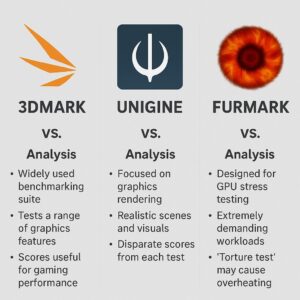
Furmark – 발열과 쿨링 한계치 테스트
Furmark는 GPU에 극도의 부하를 주어 발열 한계와 쿨링 설계의 안정성을 확인할 수 있는 툴입니다. 흔히 “파워 바이러스(Power Virus)”라고 불릴 만큼 강력한 부하를 주기 때문에, 장시간 실행하면 GPU가 쉽게 90도 이상을 넘어갑니다.
이 도구의 장점은 쿨링 한계치를 빠르게 확인할 수 있다는 점이지만, 동시에 과부하로 인한 리스크가 크기 때문에 반드시 충분한 쿨링 환경에서 짧게 사용하는 것이 안전합니다. 오버클럭 후 쿨링이 제대로 동작하는지 검증할 때 유용합니다.
벤치마크 결과는 이렇게 해석해야 한다
벤치마크 점수는 단순히 “높다/낮다”로만 해석하면 오해하기 쉽습니다. 중요한 것은 결과가 어떤 상황을 보여주는지 파악하는 것입니다.
-
3DMark 점수가 낮다면 → 드라이버, 백그라운드 앱, CPU 병목을 의심해야 합니다.
-
Unigine에서 프레임 드랍이 심하다면 → VRAM 부족이나 발열로 인한 스로틀링을 점검해야 합니다.
-
Furmark 온도가 95도를 넘으면 → 쿨링 설계가 한계에 도달했음을 의미합니다.
즉, 점수 자체보다 결과를 해석하고 원인을 분석하는 과정이 더 중요합니다.
벤치마크 점수와 실제 게임 성능은 다를 수 있다
벤치마크 프로그램은 GPU의 성능을 수치로 객관화해주는 유용한 도구이지만, 항상 실제 게임 플레이 경험과 일치하지는 않습니다. 예를 들어 3DMark에서 높은 점수를 기록했더라도, 특정 게임에서는 예상보다 낮은 프레임을 보이는 경우가 있습니다. 이는 GPU 자체의 성능보다는 드라이버 최적화 수준, 게임 엔진 특성, CPU 병목 현상 같은 외부 요인 때문입니다.
또한 Unigine SuperPosition에서 안정적으로 높은 프레임을 보여주더라도, 실제 온라인 게임 환경에서는 네트워크 지연이나 메모리 부족으로 인해 끊김이 발생할 수 있습니다. 반대로 Furmark에서 발열이 다소 높게 측정되었다 해도, 실제 게임에서는 GPU가 그만큼의 부하를 받지 않기 때문에 안정적으로 동작하는 경우도 많습니다.
따라서 벤치마크 점수는 어디까지나 참고 지표일 뿐, 실제 사용 환경과 함께 해석해야만 의미가 있습니다. 벤치마크에서 낮은 점수가 나왔다고 즉시 GPU 불량을 의심하기보다는, 먼저 게임 내 설정, 드라이버 상태, CPU 성능 등을 함께 살펴야 정확한 원인을 파악할 수 있습니다.
테스트 전 반드시 확인해야 할 준비 사항
정확한 결과를 얻으려면 테스트 전 환경 세팅이 중요합니다.
-
백그라운드 앱 종료: 메신저나 클라우드 동기화가 켜져 있으면 점수가 5~10% 낮아질 수 있습니다.
-
전원 설정: 고성능 모드로 변경해야 GPU가 최대 성능을 발휘합니다.
-
드라이버 최신화: 최신 NVIDIA·AMD 드라이버를 클린 설치하면 최적화 효과가 반영됩니다.
-
보조 툴 활용: GPU-Z, HWINFO, MSI Afterburner 등을 함께 사용하면 온도, 전압, 오버클럭 안정성을 정확히 기록할 수 있습니다.
💡 실전 팁 (라이프 팁 박스)
3DMark를 실행할 때는 클린 부팅 상태가 가장 이상적입니다. 실제로 드라이버를 최신으로 업데이트하고 백그라운드 앱을 종료했을 때 점수가 300점 이상 상승하는 경우가 있었습니다. 환경 세팅이 점수만큼이나 중요하다는 사실을 기억하세요.
💬 자주 묻는 질문 (FAQ)
Q. 3DMark 점수가 낮게 나오는데, 그래픽카드 불량인가요?
→ 아닙니다. 백그라운드 앱, 전원 설정, 드라이버 오류 등 다양한 원인이 있을 수 있습니다. 먼저 환경을 점검한 후 다시 테스트해보세요.Q. Furmark 실행 시 온도가 90도를 넘는데 괜찮을까요?
→ Furmark는 극한 부하 테스트라 90도 이상은 흔합니다. 하지만 95도를 지속적으로 넘는다면 쿨링 시스템을 점검해야 합니다.
🔚 마무리
그래픽카드 벤치마크 프로그램은 단순히 점수를 매기는 도구가 아니라, GPU 성능과 안정성을 총체적으로 평가하는 핵심 툴입니다. 3DMark로 게이밍 성능을, Unigine으로 렌더링 안정성을, Furmark로 발열 한계를 점검하면 GPU 상태를 입체적으로 이해할 수 있습니다. 중요한 것은 점수 그 자체가 아니라, 그 결과를 올바르게 해석하고 최적화에 반영하는 과정입니다.
👉 함께 보면 좋은 글







